
Tarralapun lisääminen Macin Freeform-tauluun
Kun teet yhteistyötä Freeform-taulun avulla, voit antaa palautetta lisäämällä kommentteja tarralappuun.
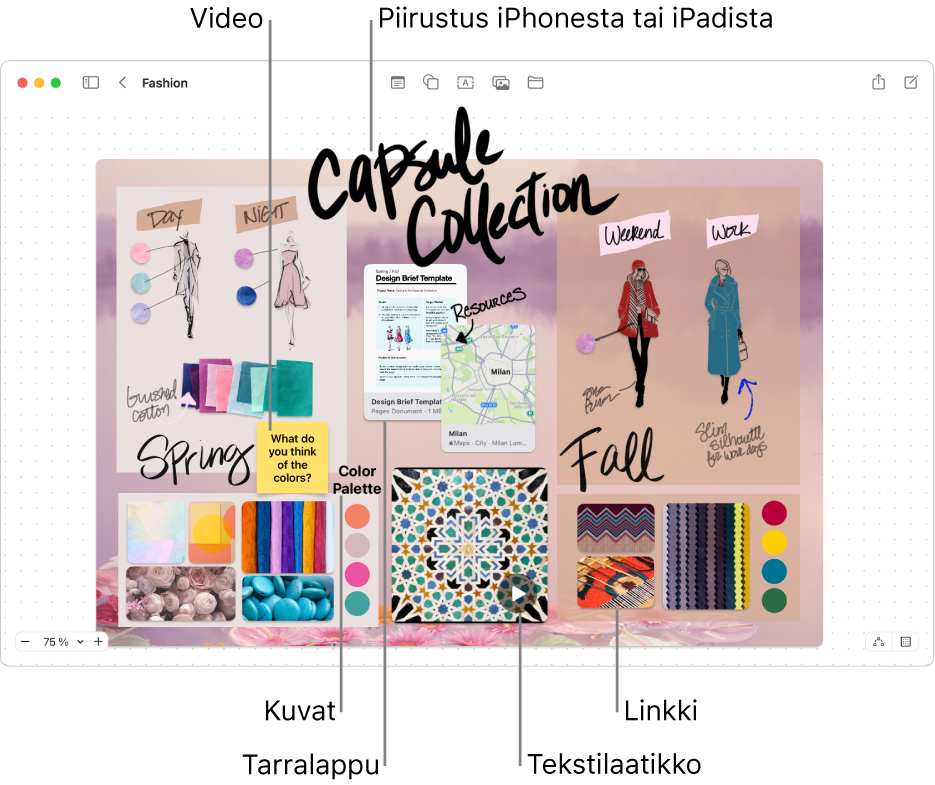
Tarralapun lisääminen ja muotoileminen
Klikkaa Macin Freeform-apissa
 sivupalkin kategoriaa ja avaa sitten taulu kaksoisklikkaamalla sitä.
sivupalkin kategoriaa ja avaa sitten taulu kaksoisklikkaamalla sitä.Jos sivupalkki ei ole näkyvissä, valitse Näytä > Näytä sivupalkki.
Klikkaa Lisää tarralappu ‑painiketta
 ja kirjoita sitten teksti.
ja kirjoita sitten teksti.Voit käyttää kirjoitusehdotuksia, jos niitä on saatavilla.
Kun haluat muuttaa esimerkiksi väriä tai tekstin fonttia, lisää tarralappu ja käytä sitten muotoilutyökaluja.
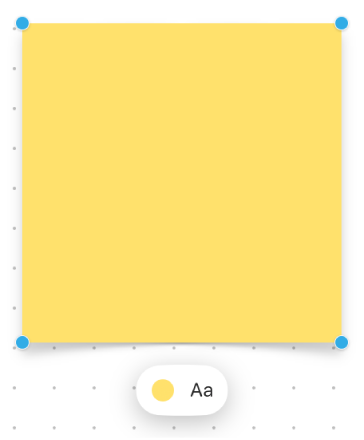
Työkalu
Kuvaus
Tarralapun Täyttöinspektori-painike

Muuttaa tarralapun värin.
Tarralapun Teksti-inspektori-painike

Muuttaa tarralapun koko tekstin muotoilun, mukaan lukien fontin tyylin, koon, tasauksen ja luettelotyylin.
Tarralappujen vinkit
Lisää kohteita luettelomerkittyyn, numeroituun tai viivoitettuun luetteloon painamalla vain rivinvaihtoa tarralapun jonkin luettelokohteen lopussa. Voit myös lisätä (tai vähentää) luettelotasoa, kun klikkaat jotain luettelon riviä. Sisennä sitten painamalla sarkainta (tai palaa takaisin painamalla vaihto-sarkainta).
Kun haluat käyttää muotoilua tarralapun tiettyyn tekstiin, valitse teksti ja käytä sitten muotoilupainikkeita kohteeseen.
Voit käyttää tarralapun ja muiden kohteiden välillä yhteysviivoja. Klikkaa tarvittaessa oikeassa alakulmassa Näytä yhdistimet -painiketta
 (kun yhteysviivat ovat käytössä, painike näyttää tältä:
(kun yhteysviivat ovat käytössä, painike näyttää tältä:  ). Klikkaa tarralappua ja vedä jotakin nuolista ylös, alas, vasemmalle tai oikealle, jotta yhteysviiva lisätään toiseen kohteeseen.
). Klikkaa tarralappua ja vedä jotakin nuolista ylös, alas, vasemmalle tai oikealle, jotta yhteysviiva lisätään toiseen kohteeseen.
Jatka taulun rakentamista lisäämällä tekstiä, kuvioita tai viivoja, kuvia tai videoita, kaavioita, linkkejä ja muita tiedostoja.